发布时间:2022-06-16 16:06:44来源:JQDEMO.COM
win10系统如何设置人员离开电脑后立即自动锁定屏幕?windows10系统具有动态锁定功能,可以实现人们离开电脑后立即自动锁定屏幕。计算机通过连接蓝牙设备来判断用户和计算机之间的距离。一旦用户带着蓝牙设备离开,win10系统计算机将立即锁定屏幕。今天,我将谈谈win10系统设置动态锁的方法,希望能对您有所帮助。

设置动态锁操作方法:
1.在windows电脑上,点击电脑左下角的开始按钮→设置。如图所示:

3.在界面选项中点帐户,然后在帐户下选择登录选项。如图所示:

4.在登录选项中,拉下右边的菜单,找到动态锁,勾选允许windows在您离开时自动锁定设备。如图所示:

5.如果您的手机蓝牙与电脑不匹配,需要先与电脑匹配。单击蓝牙和其他设备,搜索蓝牙设备界面进行连接和匹配。
6.当你到达蓝牙和其他设备时,点击添加蓝牙和其他设备,在添加设备下点击蓝牙,然后根据提示搜索添加匹配的手机蓝牙(一定要打开手机蓝牙,设置为可搜索状态)。如图所示:

7.蓝牙配对完成后,回到登录选项下的动态锁,你会看到电脑识别出配对的蓝牙设备(配对成功后,手机和电脑的蓝牙在打开时会自动连接)。如图所示:
8.连接成功后,当您带着配对的手机离开电脑的连接范围一分钟时,电脑会自动锁定,无需操作,您不必担心离开后电脑会被其他人翻转。
只要是随身携带的蓝牙设备,也可以使用蓝牙耳机作为动态锁连接设备。
以上是关于win10电脑离开后如何设置自动锁定屏幕的详细信息。更多关于如何设置win10离开电脑自动锁定屏幕的信息,请关注jq下载站的其他相关文章!

win10开机登录账户怎么删除

win10系统怎么查看或者更改分辨率

win10系统怎么设置开机密码

Win10专业版任务管理器没有启动项怎么办

win10开机启动项管理在哪里设置

win10开始菜单如何删除项目

win10玩csgo如何设置优化参数

win10玩命运2很卡怎么办

win10玩命运2闪退怎么解决

win10玩命运2蓝屏怎么解决

win10开始菜单最近使用的项目怎么显示

win10开始菜单怎么切换风格

win10开始菜单不见了怎么解决

win10玩命运2掉帧怎么办

win10玩命运2头晕怎么办

win10蓝牙怎么开启

win10蓝牙图标不显示怎么办

win10蓝牙用不了怎么办

win10蓝牙支持服务怎么启动

win10蓝牙怎么搜索ps4手柄

末日生存2049
162MB | 动作格斗

荒地生存中文版
106MB | 动作格斗

Magic World Survival中文版
75.64MB | 角色扮演

克苏鲁异闻录汉化版
332.44MB | 动作格斗

趣味躲猫猫
41.03MB | 动作格斗

重生之我要成为富豪
28.47MB | 角色扮演
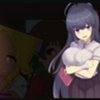
怪异恐惧院安卓直装
18MB | 动作格斗

光影战士钻石
49.7MB | 动作格斗

卡通火柴人战争正版
未知 | 枪战射击

一拳超人正义执行
未知 | 动作格斗

火柴人密室逃生
未知 | 休闲益智

球球大作战官方正版游戏
73.9M | 休闲益智

战斗帮派联机版
未知 | 动作格斗

方块人的简单生活免广告版
未知 | 模拟塔防

减压泡泡玩具
未知 | 休闲益智

少年三国志手游
1.47G | 休闲益智

2023-04-18
小米11隐私文件在什么地方 隐私文件位置介绍
学习通意见反馈怎样发布 意见反馈发布方法介绍
一甜相机在哪关掉延时拍摄 关掉延时拍摄教程分享
京东在哪绑定必购码 绑定必购码流程一览
小米10定时开关机怎么开启 定时开关机开启方法介绍
新片场怎么修改行业 修改行业方法介绍
微博投诉怎么补充信息 投诉补充信息方法介绍
京东买药一般需要审核多久 京东买药审核时间详细介绍
美图秀秀怎么找到之前修过的图 找到之前修过的图方法